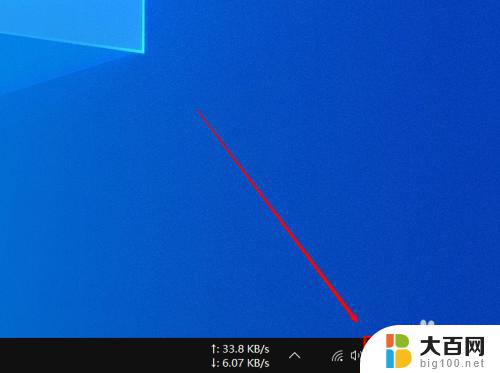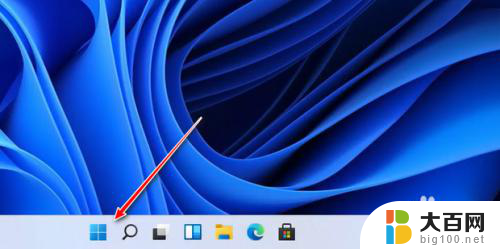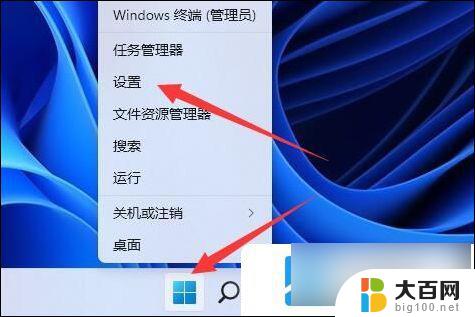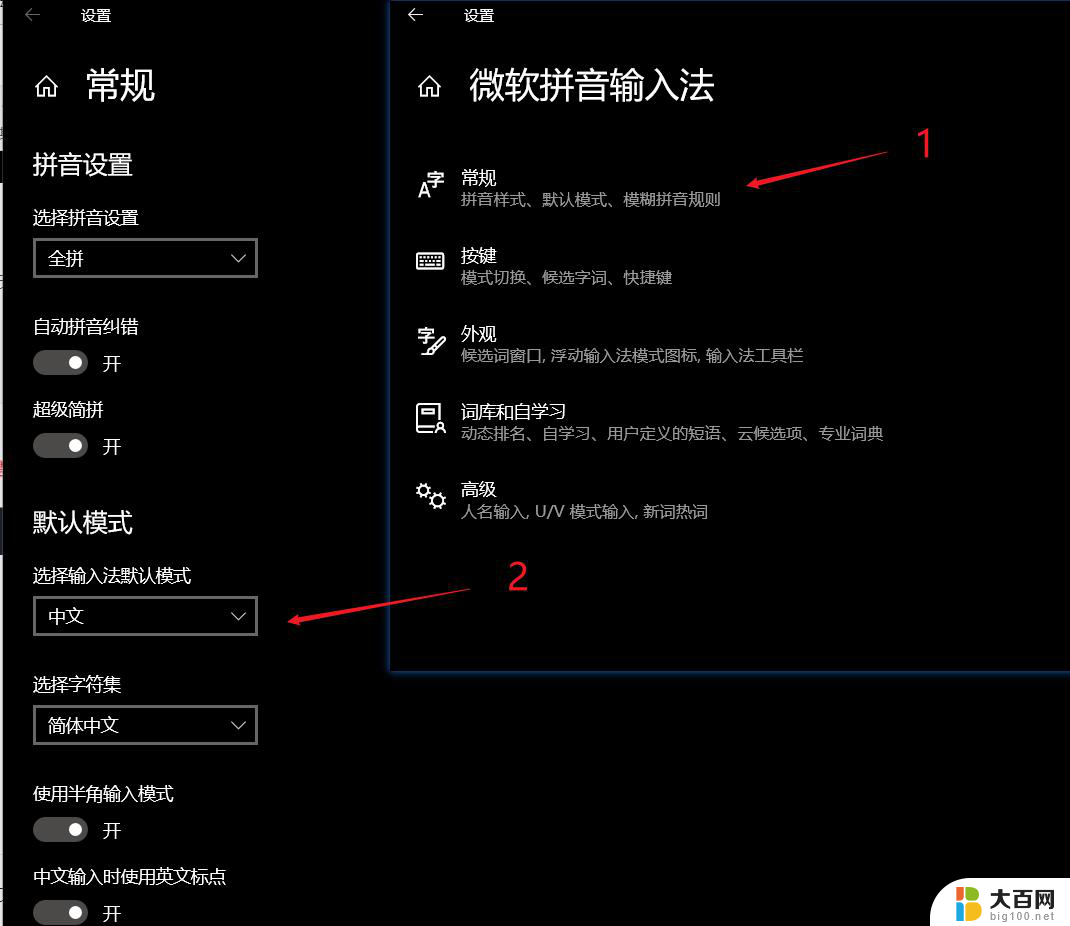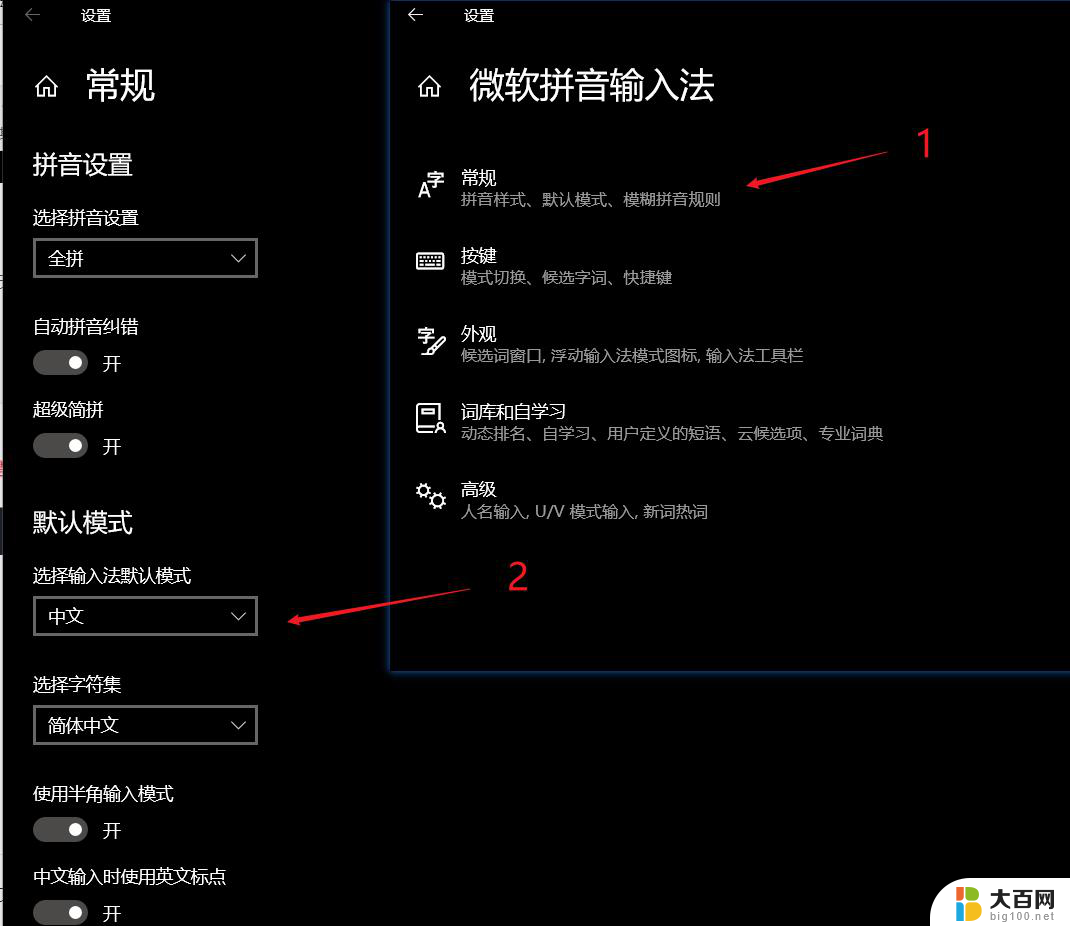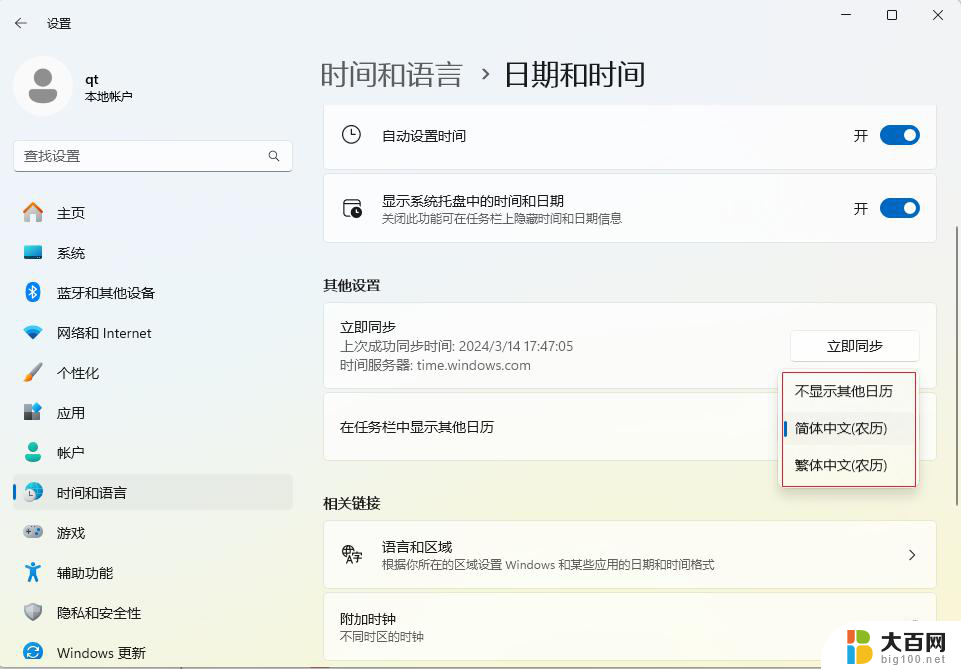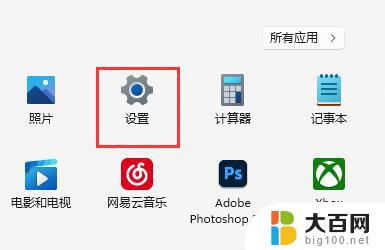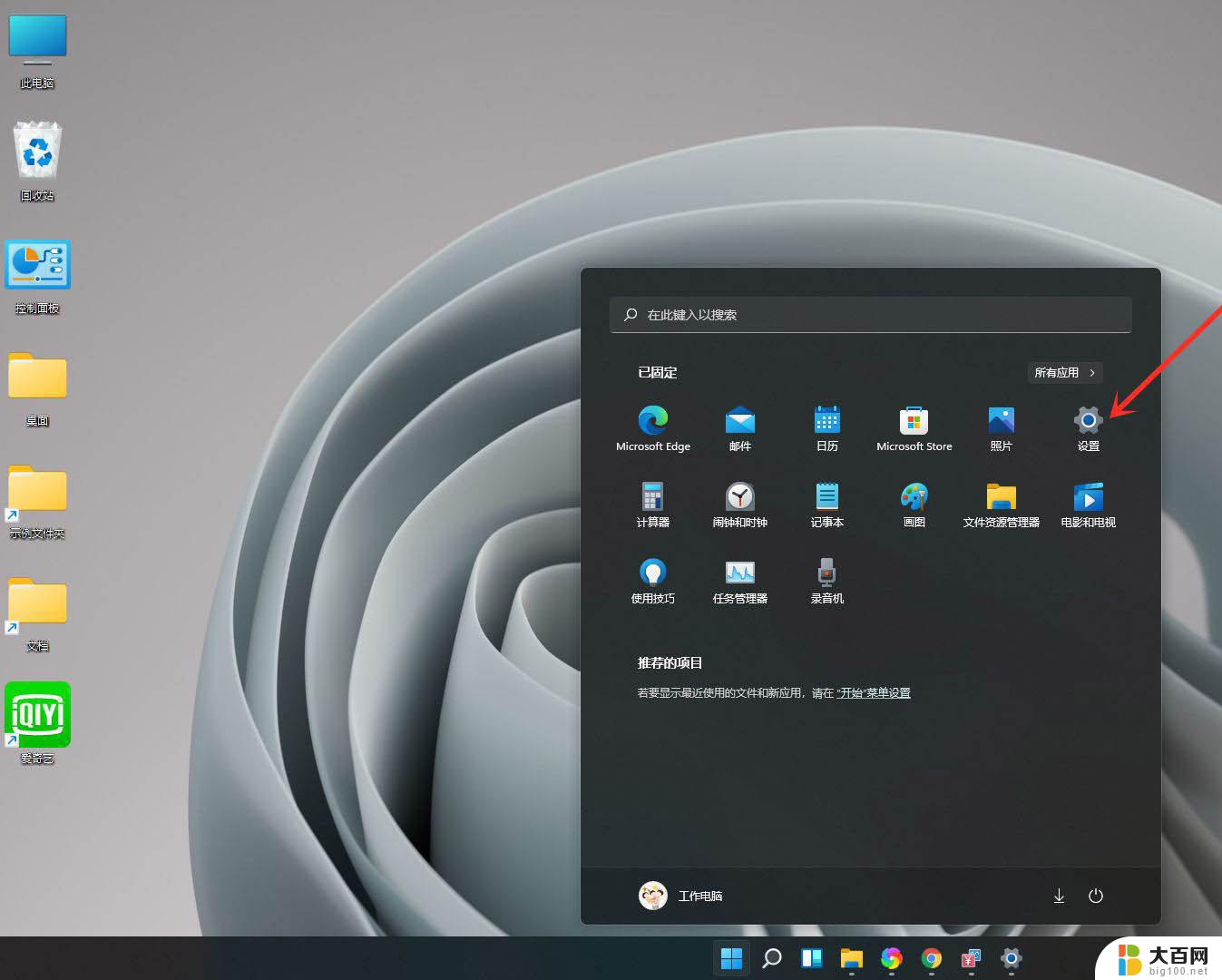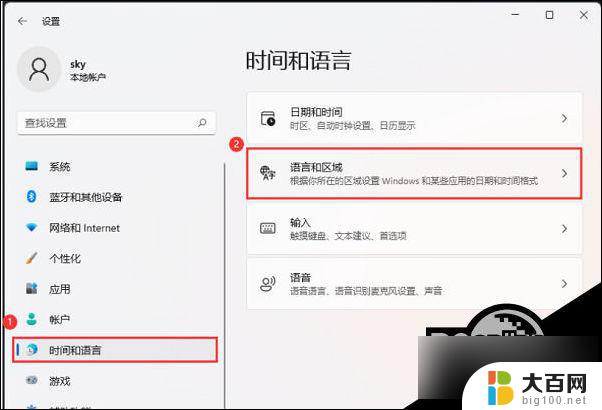win11怎样增加拼音五笔混合输入法 百度输入法中英混输怎么设置
更新时间:2024-12-26 17:47:41作者:jiang
Win11系统是最新的Windows操作系统,相比于之前的版本,Win11增加了更多的功能和设置选项,其中拼音五笔混合输入法是一种非常实用的输入方式,可以让用户更加高效地输入文字。而在百度输入法中,中英混输也是一种常见的输入方式,可以帮助用户在输入中文的同时快速切换到英文输入模式。如何在Win11系统中增加拼音五笔混合输入法,以及在百度输入法中设置中英混输呢?接下来我们将一一为您介绍。
方法如下:
1.手机打开《百度输入法》APP,百度输入法主界面点击右上角的《齿轮》图标打开设置界面
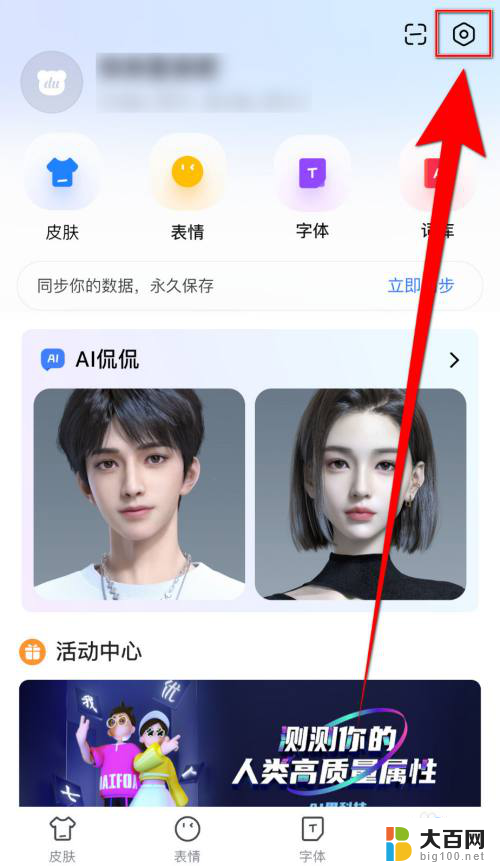
2.设置界面点击《输入设置》打开输入设置界面
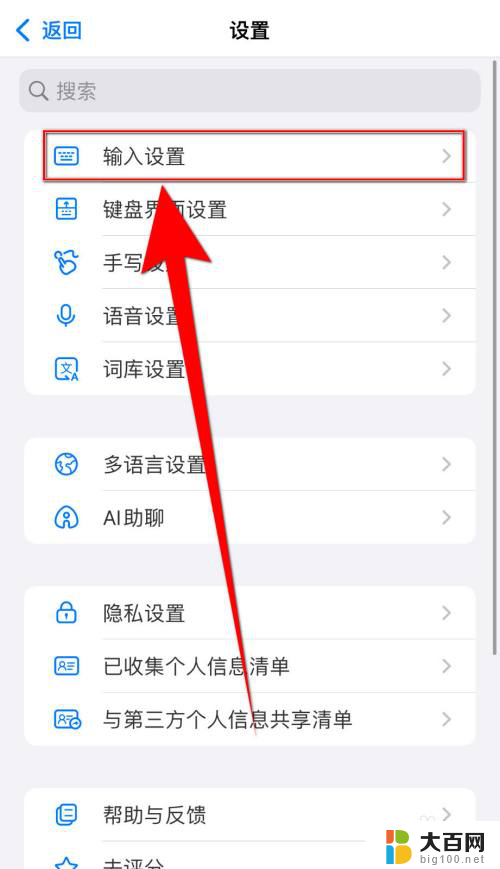
3.输入设置界面点击《中英混输》后面的圆点
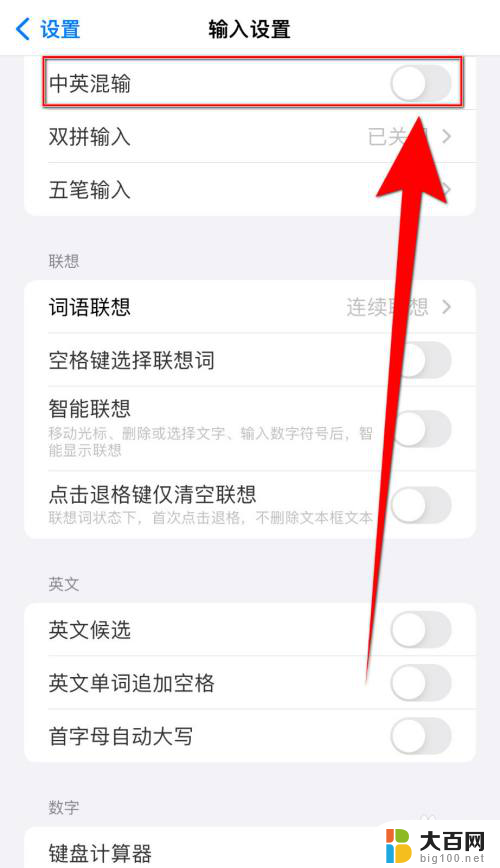
4.《中英混输》后面的圆点变为绿色即表示百度输入法启用《中英混输》成功
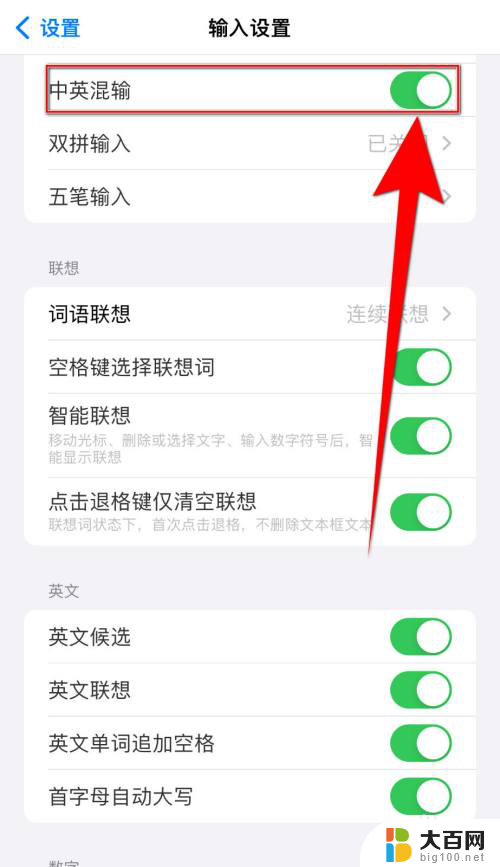
以上就是win11怎样增加拼音五笔混合输入法的全部内容,还有不懂得用户就可以根据小编的方法来操作吧,希望能够帮助到大家。